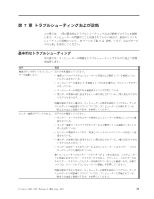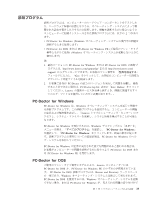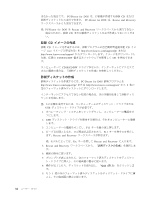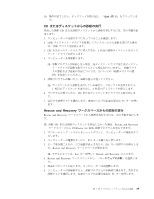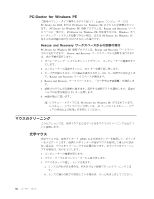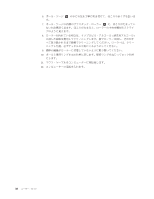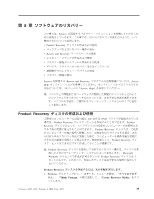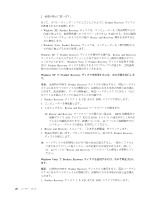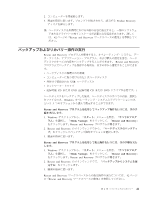Lenovo J205 (Japanese) User guide - Page 44
PC-Doctor for Windows PE
 |
View all Lenovo J205 manuals
Add to My Manuals
Save this manual to your list of manuals |
Page 44 highlights
PC-Doctor for Windows PE Lenovo PC-Doctor for DOS ·ͨ PC-Doctor for Windows PE PC-Doctor for Windows PE Rescue and Recovery PC-Doctor for Windows PE Windows PC-Doctor for Windows Rescue and Recovery PC-Doctor for Windows PE Rescue and Recovery Rescue and Recovery 1 ʹ͠·͢ɻ 2 F11 3 F11 ͢ɻRescue and Recovery 4. Rescue and Recovery ͢ɻ 5 F1 6 PC-Doctor for Windows PE 43 ޫֶϚε LED 1 2 3 a b 36
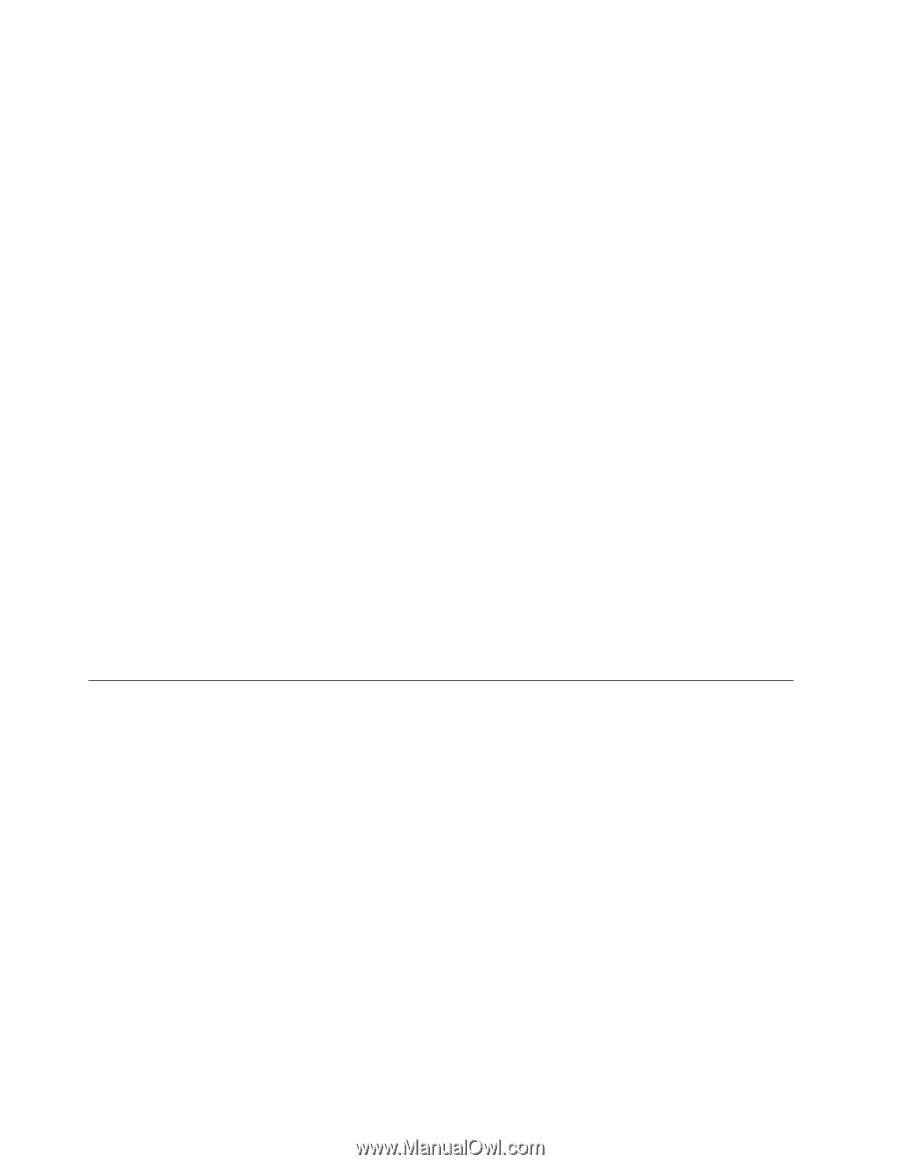
PC-Doctor for Windows PE
ご使用のマシン・タイプ番号とモデルに従って、
Lenovo
コンピューターには
PC-Doctor for DOS
または
PC-Doctor for Windows PE
のどちらかが搭載されてい
ます。
PC-Doctor for Windows PE
診断プログラムは、
Rescue and Recovery
ワーク
スペースの一部です。
PC-Doctor for Windows PE
を使用するのは、
Windows
オペ
レーティング・システムを起動できない場合、または
PC-Doctor for Windows
が、
考えられる問題の切り分けができなかった場合です。
Rescue and Recovery
ワークスペースからの診断の実行
PC-Doctor for Windows PE
診断プログラムは、
Rescue and Recovery
ワークスペー
スから実行できます。
Rescue and Recovery
ワークスペースから診断を実行するに
は、次の手順を実行します。
1.
オペレーティング・システムをシャットダウンし、コンピューターの電源をオフ
にします。
2.
コンピューターの電源をオンにし、
F11
キーを繰り返し押します。
3.
ビープ音が聞こえるか、ロゴ画面が表示されたら、
F11
キーを押すのを停止しま
す。
Rescue and Recovery
ワークスペースが開きます。
4.
Rescue and Recovery
ワークスペースから、「
ハードウェアの診断
」を選択しま
す。
5.
診断プログラムが自動的に開きます。実行する診断テストを選択します。追加の
ヘルプが必要な場合は
F1
キーを押します。
6.
画面の指示に従います。
注
:
レスキュー・メディアには
PC-Doctor for Windows PE
が含まれています。
レスキュー・メディアについて詳しくは、
43
ページの『レスキュー・メデ
ィアの作成および使用』を参照してください。
マウスのクリーニング
このセクションでは、光学マウスまたはボール付きマウスのクリーニング方法につ
いて説明します。
光学マウス
光学マウスでは、発光ダイオード
(LED)
および光学センサーを使用して、ポインタ
ーをナビゲートします。画面上のポインターが光学マウスを使用して滑らかに動か
ない場合は、マウスをクリーニングする必要があります。光学マウスをクリーニン
グする場合は、次のようにします。
1.
コンピューターの電源を切ります。
2.
マウス・ケーブルをコンピューターから取り外します。
3.
マウスをひっくり返し、レンズを見ます。
a.
レンズに汚れがある場合は、何も付けない綿棒でそっとクリーニングしま
す。
b.
レンズに細かな粒子が付着している場合は、そっと吹きとばしてください。
36
ユーザー・ガイド